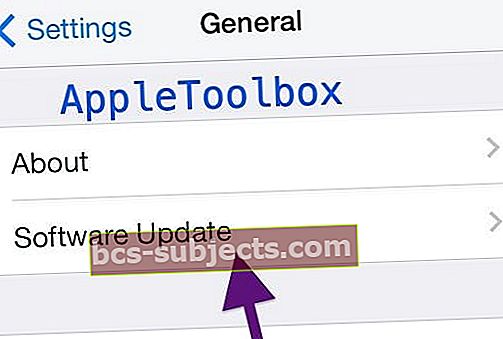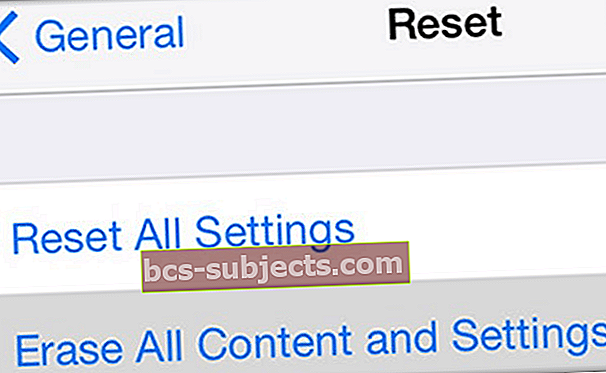Joidenkin iOS iPad -käyttäjien iPad-telakka katoaa jatkuvasti ja pakottaa heidät käynnistämään laitteen uudelleen useita kertoja päivässä. Apple ei ole vielä tunnustanut ongelmaa, joten olemme keränneet aiheeseen liittyviä tietoja, jotka osoittavat, kuinka voit korjata ongelman itse.
Aiheeseen liittyvät julkaisut:
Tietoja katoavasta iPad-telakasta:Miltä se näyttää?
Normaalisti telakka istuu iPadin näytön alaosassa ja pitää sisällään suosikkisi ja viimeksi käytetyt sovelluksesi. Sen pitäisi olla käytettävissä milloin tahansa pyyhkäisemällä ylöspäin näytön alareunasta tai käymällä aloitusnäytössä.
Kun iPad-telakka katoaa, sinulle jää tyhjä tila paikalleen. IPadin kääntäminen pystyasennosta vaakatilaan tai päinvastoin voi aiheuttaa telakan ilmestymisen uudelleen outoon paikkaan joko osittain ylöspäin näytöllä tai puolivälissä sivulta.
 Nämä kuvakaappaukset otettiin Applen tukifoorumeista (vasen ja oikea)
Nämä kuvakaappaukset otettiin Applen tukifoorumeista (vasen ja oikea) Mikä aiheuttaa sen?
Suurin osa ongelmasta kokeneista väittää, että sen laukaisevat mobiilipelien koko näytön mainokset, kuten The Walking Dead: No Man's Land. Katseltuaan pelin sisäistä mainosta telakka puuttuu, kun käyttäjä vierailee aloitusnäytössä.
On mahdollista, että maisema- ja muotokuva-videoiden sekoittaminen aiheuttaa tämän ongelman iPadissa. Se voi tapahtua missä tahansa mallissa iPad Mini: stä iPad Proon ja näyttää olevan ongelma. Vaikka Apple ei ole tunnustanut ongelmaa, on todennäköistä, että se pyrkii korjaamaan sen seuraavassa ohjelmistopäivityksessä.
Kadonneen iPad-telakan korjaaminen
Muuta näytön suuntaa
Jotkut käyttäjät huomaavat, että kääntämällä iPadin pysty- tai vaakatilaan iPad Dock palaa ruudulle. Joten jos käytät iPadia vaakasuunnassa, vaihda pystytilaan ja tarkista, palaako iPad-telakka. Varmista vain, että et ole lukinnut näytön suuntaa - pyyhkäise Ohjauskeskusta ja tarkista, onko suuntauskuvake korostettu. Jos näin on, napauta sitä poistaaksesi näytön suunnan lukituksen käytöstä.
Poista zoomaus käytöstä
Jos käytät iPadin Zoom-ominaisuutta, tämä voi olla syy siihen, ettet näe Dockia. Tarkista tämä siirtymällä osoitteeseenAsetukset> Esteettömyys> Zoom tai vanhemmille iOS-versioille, Yleiset> Esteettömyys> Zoom ja tarkista onko zoomaus otettu käyttöön. Tarkista myös asetus Zoom Region ja aseta se Window Zoom -asetukseksi koko näytön zoomauksen sijaan.
Toinen ehdotus on myös poistaa käytöstä Seuraa tarkennusta.
Seuraa tarkennus seuraa valintojasi, tekstin lisäyspisteitä ja kirjoittamasi kohtia.
Vaihda kaikki monitoimiasetukset pois päältä
Useiden tehtävien poistaminen käytöstä toimii joillekin, toisille ei. Mutta kannattaa yrittää nähdä, saako tämä telakan takaisin. MeneAsetukset> Yleiset> Monitoiminen ja telakkaja poista kaikki ominaisuudet, kuten Salli useita sovelluksia. Palaa sitten aloitusnäyttöön ja tarkista, palaako Dock.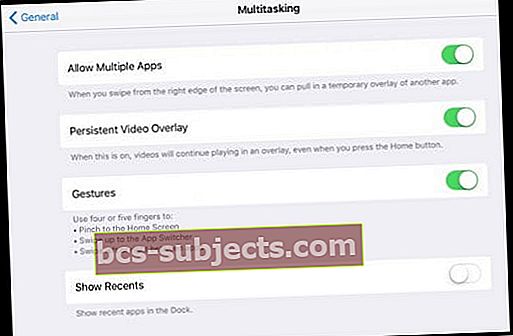
Käynnistä laite uudelleen tilapäistä ratkaisua varten
Monien lukijoiden kannalta johdonmukainen ratkaisu iPad-telakan katoamiseen on käynnistää laite uudelleen.
Vaikka tämä ei ole pysyvä korjaus, sen pitäisi tuoda telakka tilapäisesti takaisin ja antaa sinun jatkaa iPadin käyttöä sillä välin.
On neljä tapaa käynnistää iPad uudelleen:
- Sammuta virta pitämällä virtapainiketta painettuna ja liu'uttamalla
- Mene Asetukset> Yleiset> Sammuta
- Suorita pakotettu uudelleenkäynnistys
- Paina iPhone 6S: ssä tai sitä vanhemmassa versiossa sekä kaikissa iPadissa, joissa on kotipainikkeet ja 6. sukupolven ja sitä uudemmat iPod Touchit, paina Koti ja Virta samanaikaisesti, kunnes näet Apple-logon
- IPhone 7 tai iPhone 7 Plus ja 7. sukupolven iPod: Pidä Sivu- ja Äänenvoimakkuuden vähennyspainikkeet painettuna vähintään 10 sekunnin ajan, kunnes näet Apple-logon
- 2. sukupolven iPhone SE ja iPhone tai iPad, jossa ei ole kotipainiketta: Paina ja vapauta nopeasti äänenvoimakkuuden lisäyspainike. Paina sitten ja vapauta nopeasti äänenvoimakkuuden vähennyspainike. Paina lopuksi sivupainiketta ja pidä sitä painettuna, kunnes näet Apple-logon
- IOS 11: ssä ja sitä uudemmissa versioissa AssistiveTouch tarjoaa myös uudelleenkäynnistysvaihtoehdon. MeneAsetukset> Esteettömyys> Kosketa(tai vanhemmalle iOS: lle Yleiset> Esteettömyys) > Apukosketus> Mukauta ylätason valikkoaja napauta kuvaketta vaihtaaksesi sen toiminnoksi Käynnistä uudelleen

Päivitä käyttöohjelmisto
Kun Apple on löytänyt ratkaisun tähän ongelmaan, se julkaisee sen ohjelmistopäivityksessä. Tämäntyyppiset virheet korjataan usein pienissä päivityksissä, joita kutsutaan korjaustiedostoiksi, joita merkitään numeroilla, jotka seuraavat iOS-versiota.
IPadin tulisi tarkistaa päivitykset automaattisesti ja ilmoittaa, kun se löytää sen. Voit kuitenkin nopeuttaa prosessia tarkistamalla itsesi ja varmistamalla, että käytät uusinta iOS-versiota.
Päivitä iOS
- Mene Asetukset> Yleiset> Ohjelmistopäivitys
- Jos uusi päivitys on saatavilla, napauta Lataa ja asenna
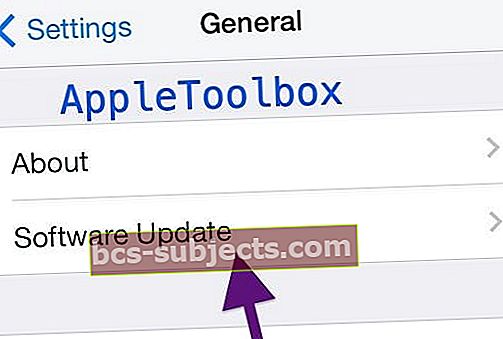
Nollaa iPad-asetukset
Voi olla, että iPadin asetuksissa laukaisee kadonneet iPad-telakat. Siksi, jos palautat asetukset, se voi korjata ongelman.
Se ei poista mitään sisältöä iPadistasi, mutta palauttaa kaikki asetukset oletusasetuksiinsa. Tämä vaikuttaa taustakuvaan, ilmoitusasetuksiin, saavutettavuusasetuksiin, soittoääniin ja muuhun. Tee varmuuskopio iPadistasi, jos jotain menee pieleen.
Kun olet tallentanut varmuuskopion, nollaa iPad-asetukset seuraavasti:
- Mene Asetukset> Yleiset> Nollaa
- Nollaa kaikki asetukset

Viimeiset toimenpiteet iPad-telakan palauttamiseksi
Olemme keränneet lisää ehdotuksia niille teistä, jotka kamppailevat edelleen katoavan iPad-telakan kanssa. Vaikka ne eivät ole käteviä ratkaisuja, ne voivat auttaa sinua tapaamaan, kunnes Apple korjaa ongelman.
Lopeta ongelmallisten sovellusten käyttö
Useimmat käyttäjät, joilla on ollut ongelmia iPad-telakan kanssa, voivat yhdistää ongelman tiettyjen sovellusten käyttöön. Ota huomioon, mitä olet käyttänyt joka kerta, kun telakka katoaa, ja yritä kaventaa todennäköisesti epäiltyjen joukkoa.
Jos huomaat, että näiden sovellusten käyttö tekee telakastasi kadonneen, voit lopettaa niiden käytön toistaiseksi.
Ei, sinun ei tarvitse tehdä tätä, jotta iPad toimii oikein, mutta sinulle saattaa jäädä vain muutama vaihtoehto.
Palauta iPadisi tehdasasetuksiin
Koska iPad-telakointiongelma ei ole vaikuttanut 100 prosenttiin iPadista, on mahdollista, että laitteen täydellinen palauttaminen voi säästää turhautumiselta.
Huomaa, että tämä ei toimi. Siksi suosittelemme sitä vain, jos olet kokeillut kaikkea muuta ja et voi enää odottaa korjausta.
IPadin palauttaminen tehdasasetuksiin poistaa kaiken sisällön laitteestasi - joten sinun on tehtävä varmuuskopio ennen kuin teet sen.
Kun olet valmis, palauta iPad noudattamalla seuraavia vaiheita:
- Mene Asetukset> Yleiset> Nollaa
- Poista kaikki sisältö ja asetukset
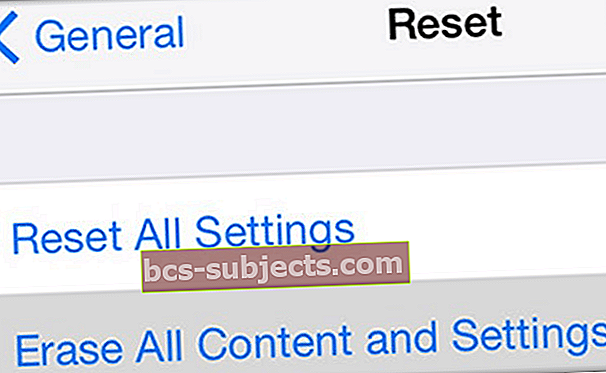
Siinä on kaikki mitä on tiedettävä, kuinka korjata kadoava iPad-telakka. Kerro meille kommenteissa, toimivatko nämä vinkit sinulle vai eivät, ja pidä meidät ajan tasalla muista löydetyistä asioista!
Lukijan vinkit 
- Rebecca meni iPadin Zoom-asetuksiin. Zoomia ei ollut kytketty päälle, mutta Follow Focus oli, joten hän sammutti sen. Follow Focus -toiminnon vaihtaminen korjasi iPadin puuttuvan telakan välittömästi. Super onnellinen nyt!